Rumah >tutorial komputer >pengetahuan komputer >Bagaimana untuk mengesan suhu kad grafik dalam Win11? Panduan untuk menyemak suhu kad grafik Win11
Bagaimana untuk mengesan suhu kad grafik dalam Win11? Panduan untuk menyemak suhu kad grafik Win11
- PHPzke hadapan
- 2024-01-30 09:36:111114semak imbas
PHP Editor Apple membawakan anda tutorial tentang cara menyemak suhu GPU dalam Win11. Apabila menggunakan komputer anda, mengetahui suhu kad grafik anda adalah penting untuk mengekalkan kestabilan dan prestasi komputer anda. Dalam Win11, menyemak suhu GPU boleh dicapai melalui pelbagai kaedah, seperti menggunakan perisian pihak ketiga, pengurus peranti dan gesaan arahan. Sama ada anda seorang peminat permainan atau peminat komputer, menguasai petua ini boleh membantu anda mengurus dan mengoptimumkan sistem komputer anda dengan lebih baik. Seterusnya, mari pelajari langkah-langkah khusus!
Lihat kaedah
1 Pertama, klik kanan menu Mula dan buka Pengurus Tugas.
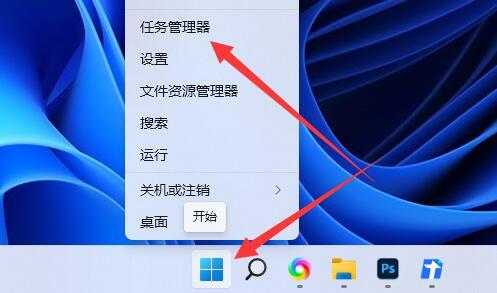
2. Masukkan pilihan prestasi di atas.
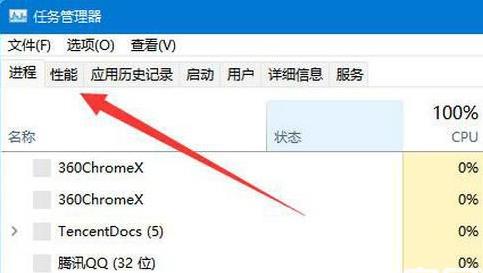
3 Anda boleh melihat suhu kad grafik pada GPU di sebelah kiri.
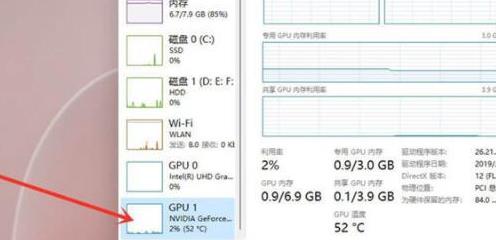
Atas ialah kandungan terperinci Bagaimana untuk mengesan suhu kad grafik dalam Win11? Panduan untuk menyemak suhu kad grafik Win11. Untuk maklumat lanjut, sila ikut artikel berkaitan lain di laman web China PHP!
Artikel berkaitan
Lihat lagi- Apakah yang perlu saya lakukan jika tiada pilihan WLAN dalam win11?
- Apakah yang perlu saya lakukan jika win11 tidak dapat mengesan monitor kedua?
- Bagaimana untuk mematikan perisian anti-virus dalam Win11
- Bagaimana untuk menutup projek yang disyorkan dalam Win11
- Bagaimana untuk menyemak suhu GPU dalam Windows 10

